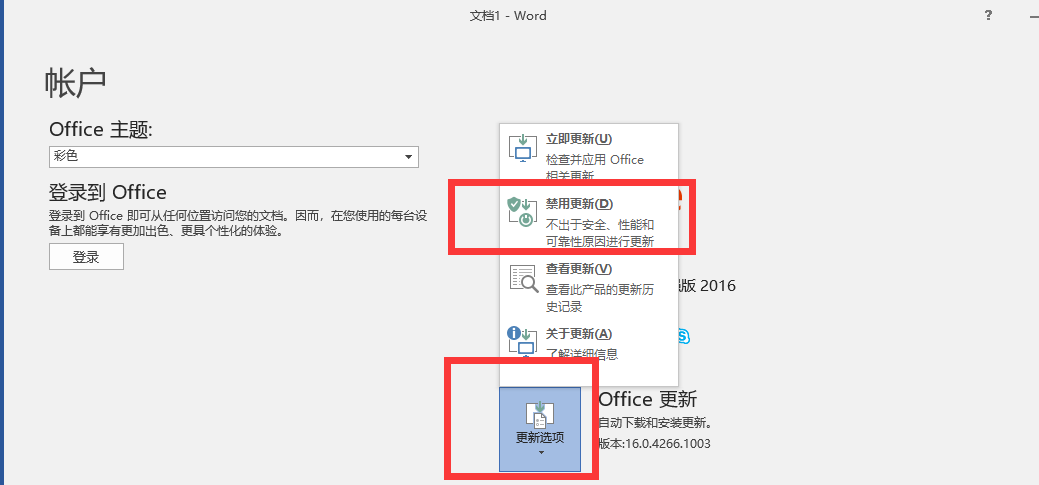最近有很多朋友问我如何关闭Win10系统中的Office助手。接下来我们就来看看Win10系统中如何关闭Office助手。希望对大家有所帮助。
Win10系统中如何关闭Office助手? Win10系统中如何关闭Office助手
1、首先我们打开word文档,新建一个空白文档,如下图所示。
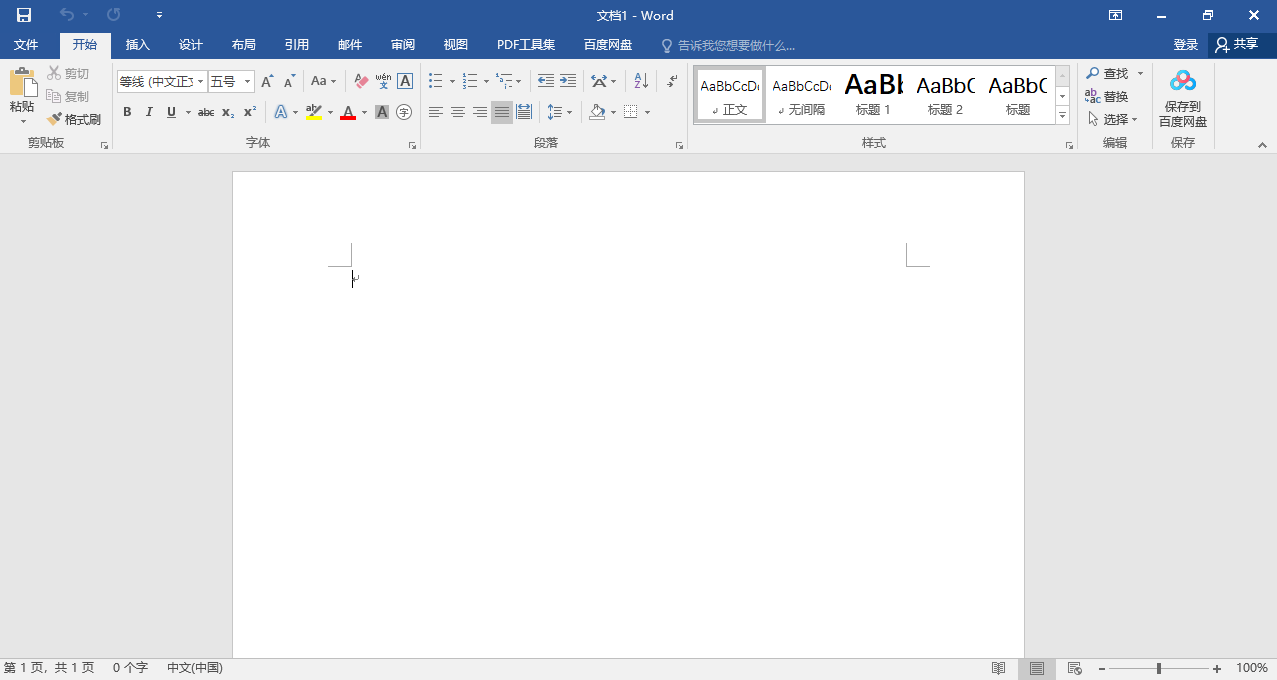 2。然后点击左上角的文件选项,如下图。
2。然后点击左上角的文件选项,如下图。
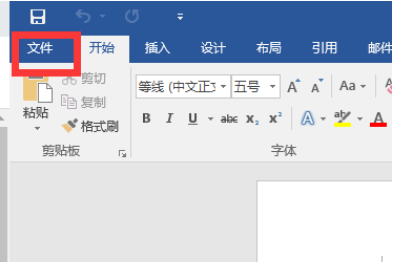 3。然后点击左侧列表中的账户选项,如下图所示。
3。然后点击左侧列表中的账户选项,如下图所示。
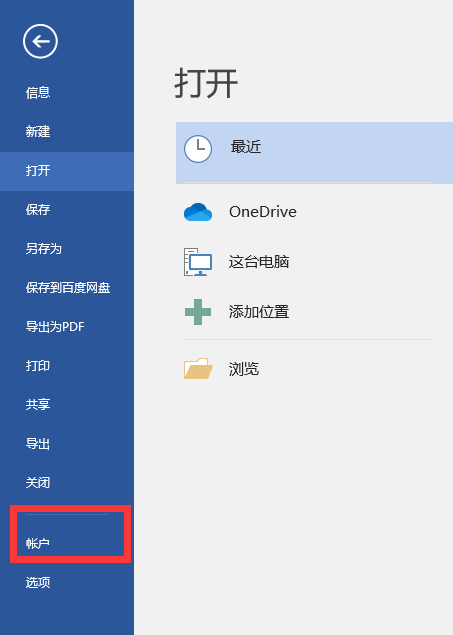 4。最后在右侧窗口看到office更新,点击更新选项,点击禁用更新,如下图。
4。最后在右侧窗口看到office更新,点击更新选项,点击禁用更新,如下图。
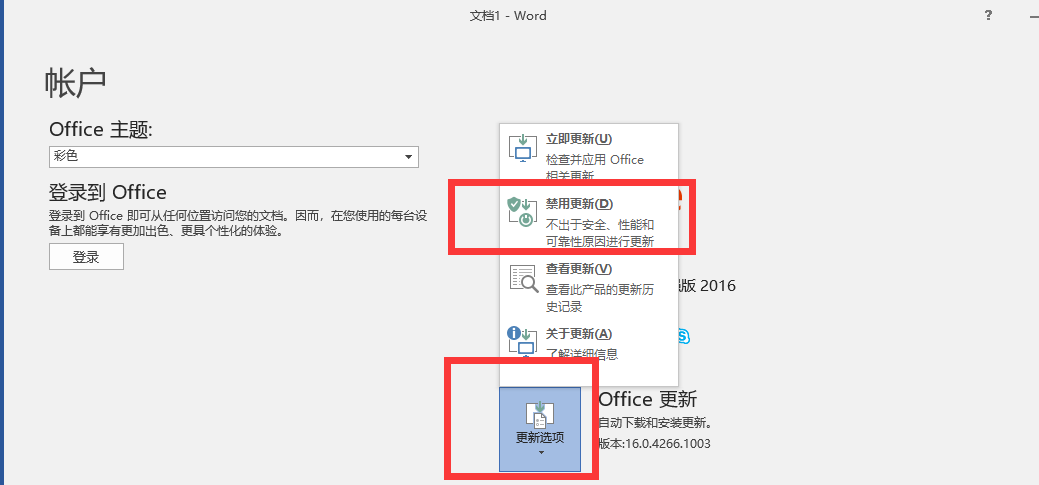
最近有很多朋友问我如何关闭Win10系统中的Office助手。接下来我们就来看看Win10系统中如何关闭Office助手。希望对大家有所帮助。
Win10系统中如何关闭Office助手? Win10系统中如何关闭Office助手
1、首先我们打开word文档,新建一个空白文档,如下图所示。
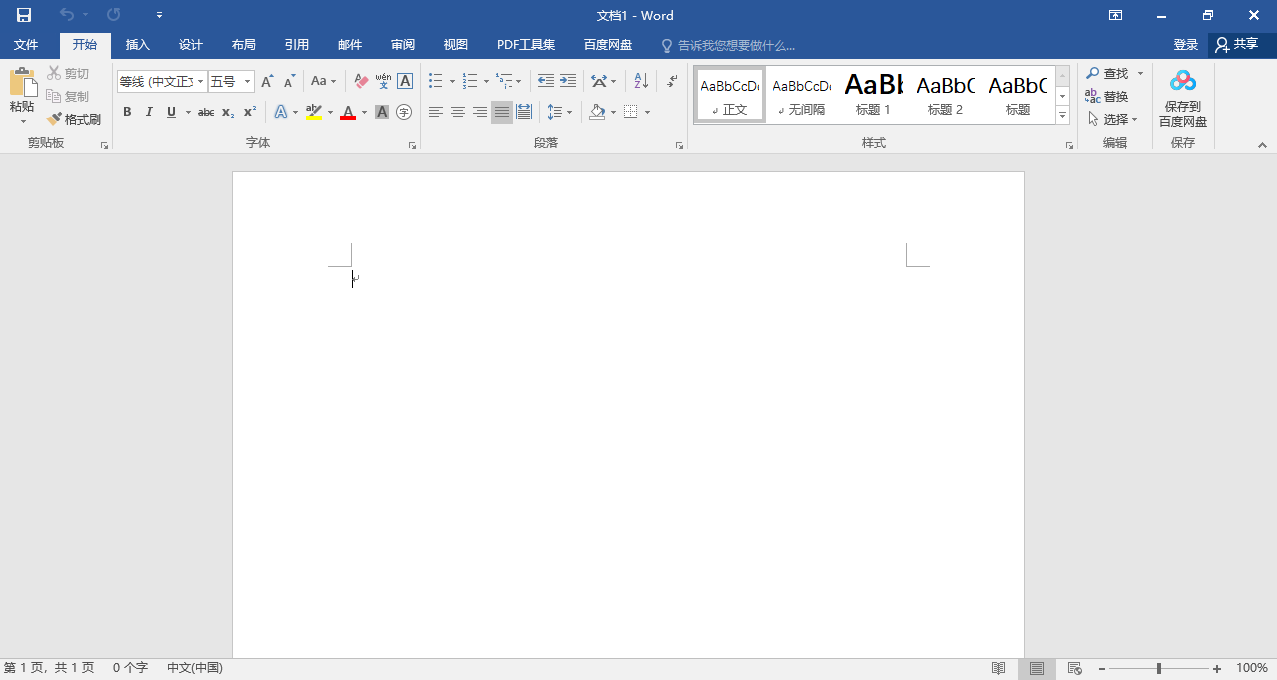 2。然后点击左上角的文件选项,如下图。
2。然后点击左上角的文件选项,如下图。
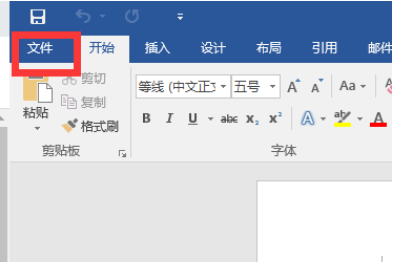 3。然后点击左侧列表中的账户选项,如下图所示。
3。然后点击左侧列表中的账户选项,如下图所示。
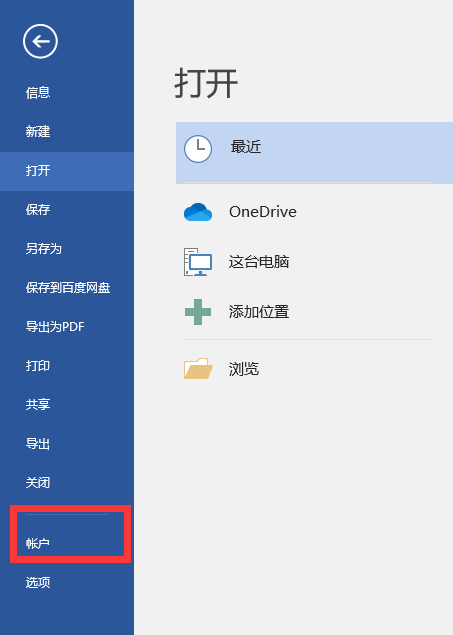 4。最后在右侧窗口看到office更新,点击更新选项,点击禁用更新,如下图。
4。最后在右侧窗口看到office更新,点击更新选项,点击禁用更新,如下图。